Cara memasang Google Analytics 4 di e-niaga Anda (pembaruan + tutorial penyiapan)
Diterbitkan: 2022-05-06Tanpa pertanyaan, Google Analytics (sebelumnya dikenal sebagai Universal Analytics) adalah alat analisis web paling populer saat ini.
Namun, Analytics meluncurkan versi yang diperbarui pada Oktober 2020: Google Analytics 4 (selanjutnya disebut “GA4″).
Mengapa Anda harus peduli tentang ini?
Jika Anda memiliki Universal Analytics, Anda harus tahu bahwa tidak akan ada lagi pembaruan untuk versi ini, jadi Anda tidak punya pilihan selain bermigrasi ke Analytics 4.
Dan Anda mungkin terjebak pada awalnya jika Anda tidak tahu cara kerjanya.
Namun jangan khawatir, karena dalam posting ini kami akan membantu Anda memiliki transisi yang lebih mudah dikelola dengan menunjukkan cara meningkatkan ke GA4 – dan cara memasangnya, jika Anda belum pernah menggunakannya. Dan, tentu saja, kami akan memberi tahu Anda semua yang baru di versi ini.
Siap?
Mari kita lakukan.
CATATAN: Jika Anda belum pernah menginstal versi apa pun dari alat ini, sekaranglah saatnya untuk melakukannya. Berikut adalah mega-tutorial Google Analytics untuk membantu Anda mengenalnya lebih baik sebelum kita menggali lebih dalam.
Daftar isi
- Perubahan di Google Analytics 4
- 1. Apa yang baru tentang Google Analytics 4
- 2. Ekstra: panduan antarmuka Google Analytics 4
- Penyiapan Google Analytics selangkah demi selangkah 4
- 1. Perbarui ke GA4
- ️ A. Jika Anda tidak memiliki properti, buat properti baru di GA4
- ️ B. Jika Anda sudah memiliki properti di Universal Analytics, gunakan asisten penyiapan GA4
- 2. Sinkronkan Google Analytics 4 dengan situs web Anda
- ️ A. Dengan tag situs global (gtag.js)
- ️ B. Dengan Google Pengelola Tag
- 3. Video tambahan: cara memperbarui ke GA4
- 1. Perbarui ke GA4
- Siap melangkah ke Google Analytics 4?
Perubahan di Google Analytics 4
GA4 (sebelumnya dikenal sebagai "Aplikasi + Web") adalah versi terbaru Google Analytics. Ini menampilkan metrik dan fungsionalitas baru yang tidak termasuk dalam Universal Analytics.
Inovasi utama adalah kemungkinan menganalisis situs web dan aplikasi telepon di properti yang sama.
Berikut penjelasan singkat, jika Anda tidak terbiasa dengan konsep ini.
Properti adalah situs web yang ingin Anda analisis. Misalkan itu adalah situs web toko Anda.
Sebelumnya, jika e-niaga Anda memiliki situs web dan aplikasi seluler, Universal Analytics tidak akan mengizinkan Anda menganalisis aplikasi tersebut. Kemudian, mereka mengaktifkan fitur ini, tetapi Anda masih harus membuat properti "Aplikasi + Web" khusus.
Sekarang, properti Analytics 4 dapat digunakan dengan situs web, aplikasi ponsel, atau keduanya secara bersamaan. Dengan kata lain, semua properti telah disatukan , membuatnya lebih mudah dan nyaman.
Namun peningkatan GA4 tidak berakhir di situ.
Karena generasi baru ini menampilkan kemajuan yang signifikan, seperti penggunaan kecerdasan buatan (AI) dan pembelajaran mesin untuk membuat analitik yang jauh lebih menyeluruh.
1. Apa yang baru tentang Google Analytics 4
Seperti yang baru saja kami katakan, peningkatan utama GA4 adalah penggunaan teknologi pintar untuk meningkatkan wawasan dan integrasi metrik web dan aplikasi ke dalam satu properti.
Secara keseluruhan, ini memungkinkan pemantauan data pengguna yang lebih komprehensif, tetapi juga menampilkan perubahan lain:
- Halaman utama: tampilan baru, yang kini menyertakan data lalu lintas web baru, seperti kecenderungan pengguna dari waktu ke waktu.
- Mesin pencari yang ditingkatkan: sekarang memungkinkan Anda menemukan apa pun yang Anda inginkan dengan cepat. Anda juga bisa mendapatkan laporan dengan cukup mudah dan membuat kueri yang terkait dengan alat ini.
- Laporan waktu nyata: meskipun sudah disertakan dalam versi sebelumnya, kini Anda dapat mengetahui lebih lanjut tentang jenis pemirsa yang mengunjungi situs Anda.
- Peristiwa tanpa kode: sebelum GA4, untuk mengetahui apakah seseorang telah mengeklik tombol tertentu atau mengunduh magnet utama, Anda harus membuat peristiwa tertentu dan melacak klik tersebut. Sekarang, Anda dapat melacaknya secara otomatis tanpa mengonfigurasinya (yaitu, tanpa mengubah kode HTML).
- Bagian keterlibatan: memberi tahu Anda berapa lama pengguna menghabiskan waktu di situs Anda dan keterlibatan yang dihasilkan setiap acara Anda. Di antara metrik lainnya, Anda juga dapat melacak pengguliran (yaitu, bagaimana pengguna bergerak di sekitar situs Anda) dan berapa kali elemen tertentu telah diklik.
- Monetisasi: ini sama dengan pelaporan e-niaga Universal, sehingga memberi Anda laporan tentang jumlah pembelian di toko. Misalnya, ini memberi tahu Anda produk yang saat ini dijual serta yang paling populer.
- Laporan retensi: ini menunjukkan tingkat retensi Anda, yang memberi tahu Anda apakah pelanggan Anda terus kembali kepada Anda atau tidak.
Tapi itu tidak semua! Itu hanya perubahan yang paling penting.
GA4 juga telah memasukkan banyak metrik baru yang tidak dimiliki Universal Analytics. Anda akan melihatnya sedikit demi sedikit saat Anda membiasakan diri dengan alat ini.
2. Ekstra: panduan antarmuka Google Analytics 4
Sangat menyenangkan untuk diceritakan tetapi bahkan lebih baik untuk dilihat sendiri.
Dengan video Google ini, Anda dapat melihat antarmuka pengguna Analytics 4 , menavigasi melalui bagian yang berbeda, dan menjelajahi konten baru.
Penyiapan Google Analytics selangkah demi selangkah 4
Sekarang Anda telah melihat semua yang baru di GA4, saatnya untuk menginstalnya. Kita semua tahu betapa buruknya hal-hal teknis, tetapi begitu Anda melihat semua yang ditawarkan alat baru ini, Anda akan melihat bahwa semuanya sepadan.
Jadi mari kita masuk ke dalamnya segera.
1. Perbarui ke GA4
Langkah pertama adalah memperbarui ke versi Analytics yang baru. Anda memiliki dua cara berbeda untuk melakukan ini:
- Jika Anda belum membuat properti apa pun: Anda masih belum mulai mengukur. Untuk mulai menggunakan GA4, Anda perlu membuat properti baru.
- Jika Anda telah membuat properti di Universal Analytics: Anda hanya perlu menggunakan asisten penyiapan GA4.
Namun bagaimana jika Anda telah membuat properti Aplikasi + Web?

Dalam hal ini, Anda tidak perlu melakukan apa pun karena akan diperbarui secara otomatis . Jika itu kasus Anda, Anda dapat melewati langkah-langkah ini.
️ A. Jika Anda tidak memiliki properti, buat properti baru di GA4
Anda memiliki toko, tetapi Anda masih belum terlalu memperhatikan metrik (pergerakan yang buruk, karena melacak KPI toko Anda adalah kunci untuk meningkatkan konversi Anda).
Benar, saatnya untuk bergerak dan membuat properti baru di GA4.
Pertama-tama, buka panel Admin.

Jika Anda mengklik "Buat Properti", Anda akan secara otomatis memiliki opsi untuk membuat properti baru dari jenis GA4.
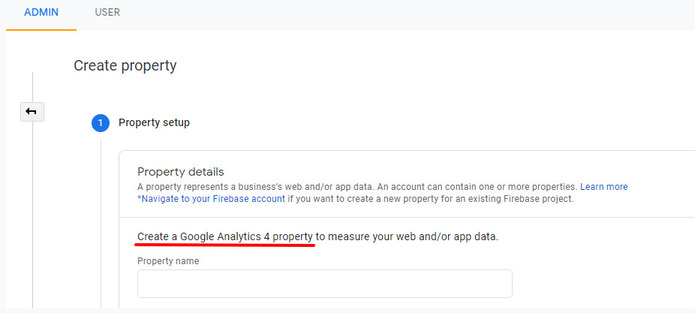
Selanjutnya, Anda harus menambahkan beberapa informasi dasar di jendela pop-up:
- Nama properti
- Zona waktu
- Mata uang
Kemudian, Anda perlu mengisi kolom lain dengan detail toko Anda. Dan voila , properti Anda sudah siap.
️ B. Jika Anda sudah memiliki properti di Universal Analytics, gunakan asisten penyiapan GA4
Kami sekarang mengasumsikan Anda sudah memiliki properti karena Anda telah menggunakan Google Analytics.
Bagaimana Anda bisa bermigrasi ke versi baru?
Dengan membuat properti baru di GA4. Plus, proses ini jauh lebih cepat karena Anda telah mengisi informasi yang diperlukan untuk membuat yang pertama dengan benar di Universal Analytics.
Anda hanya perlu mengklik di mana dikatakan "GA4 Setup Assistant". Anda akan melihat jendela seperti ini:
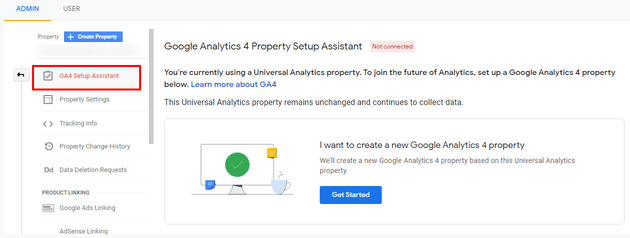
Jika Anda perhatikan dengan seksama, Anda akan melihat catatan yang mengatakan bahwa Anda telah membuat properti di Universal Analytics yang tidak akan mengalami perubahan apa pun.
Klik "Mulai".
Asisten akan mengurus semuanya. Ini akan mengimpor informasi yang ada (termasuk acara yang Anda buat) dan membuat properti GA4 baru.
Catatan penting sebelum melanjutkan:
Ingatlah untuk tidak menghapus properti lama. Meskipun ini adalah satu Universal Analytics – sehingga akan berhenti memperbarui di beberapa titik – tidak ada salahnya untuk menyimpan data yang telah Anda kumpulkan sejauh ini.
Membuat properti baru memerlukan pengumpulan data baru dari awal dan Anda tidak ingin kehilangan informasi yang sudah Anda miliki.
2. Sinkronkan Google Analytics 4 dengan situs web Anda
Pada titik ini, Anda membuat properti baru atau memperbarui properti Universal Analytics. Apa pun itu, Anda perlu menyinkronkan situs web Anda dengan GA4.
Untuk ini, Anda memerlukan asisten pengaturan.

Di sini Anda perlu mengklik " Instalasi tag ", yang merupakan opsi pertama yang mereka berikan kepada Anda.
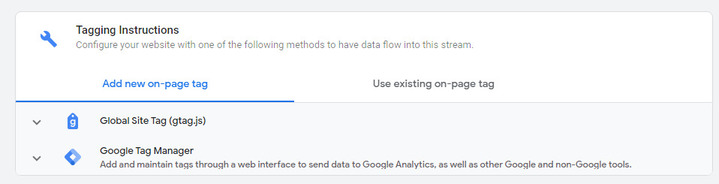
Kemudian, Anda akan melihat dua opsi untuk memasang tag dan menyinkronkan situs web Anda. Mari kita bahas secara terpisah:
️ A. Dengan tag situs global (gtag.js)
Tag ini adalah kode HTML yang dapat Anda salin dari kode sumber situs Anda.
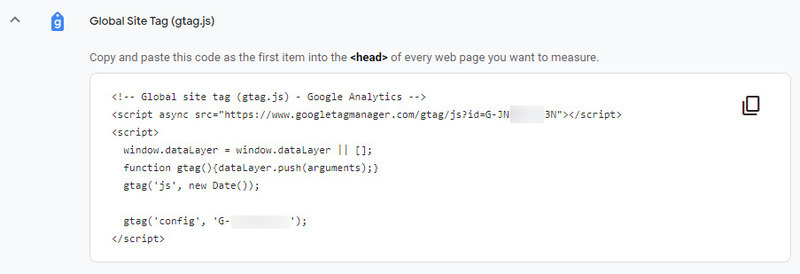
Jika Anda memilih opsi ini, Anda perlu:
- Buka kode sumber template.
- Pilih tag "kepala" .
- Instal kode yang disediakan oleh alat (seperti yang Anda lihat pada gambar di atas).
Jika Anda tidak ingin melakukannya secara manual, Anda selalu dapat menggunakan plugin atau modul.
️ B. Dengan Google Pengelola Tag
Sama seperti plugin atau modul, ini adalah alternatif yang mudah dan aman yang tidak mengharuskan Anda untuk mengubah kode apa pun.
Dalam hal ini, Analytics memberi Anda ID pelacakan alfanumerik yang perlu Anda salin/tempel ke Google Pengelola Tag. Dan itu saja.
Jika Anda tidak tahu bagaimana melakukan bagian ini, tutorial Google Pengelola Tag kami mungkin berguna.
3. Video tambahan: cara memperbarui ke GA4
Masih tidak bisa membungkus kepala Anda di sekitarnya?
Berikut adalah video di mana Anda dapat melihat cara menyiapkan Google Analytics 4.
Siap melangkah ke Google Analytics 4?
Benar-benar tidak ada alasan.
Perbarui atau instal GA4 dan pantau metrik toko Anda. Ya, kami tahu kami bisa menjadi sakit di leher, tetapi kami tidak akan pernah lelah mengingatkan Anda, "jika Anda tidak dapat mengukurnya, Anda tidak dapat memperbaikinya." Sesederhana itu.
Dalam nada itu, berikut adalah beberapa posting kami di analisis web:
- Analisis web untuk e-niaga: metrik mana yang perlu Anda pantau untuk mengetahui apakah bisnis Anda berjalan dengan baik?
- Apa itu ROI e-commerce dan bagaimana cara menghitungnya untuk mengetahui profitabilitas yang Anda peroleh dari setiap strategi
- Apa itu tingkat konversi e-niaga dan bagaimana mengoptimalkannya selangkah demi selangkah untuk meningkatkan penjualan
Tidak ada alasan! Instal GA4 dan mulai pelacakan dengan benar.
